拍照三分钟,做图十年功。
对于某些人而言,图片编辑是重中之重,是彰显“功夫”之处!毕竟图片做得好,领导赞美少不了,客户订单没得跑,朋友圈点赞爽一爽...
可说到图片编辑,相信你第一时间想到的就是PS了,然而PS对于大部分人来说,都是难以承受之重(操作太难了)。
所以今天咱啥都不说,只说常用的图片编辑方法,让各位小伙伴都能高效摸鱼,颜值上涨!
电脑电脑 一键编辑
【01】 AI抠图魔术师 ★★★★★
AI抠图魔术师是一款集成了AI作图功能的工具,无论是想要替换背景,还是在图片中添加文字、贴纸等,它都能够一键轻松搞定!
打开进入首页,你会发现常用功能一览无余,智能抠图、批量抠图、证件照制作、图片编辑等功能映入眼前,且支持批量处理,很是方便!
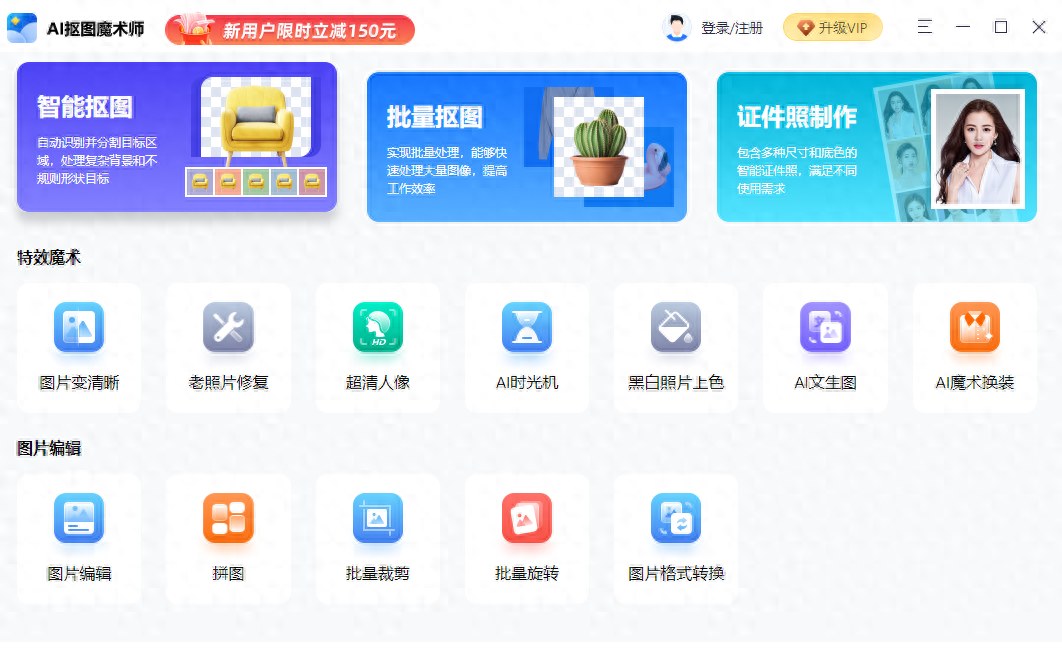
下面就来看看“图片编辑”它是如何操作的吧~
在首页点击“图片编辑”功能,即可“点击打开图片”或一键拖拽上传!
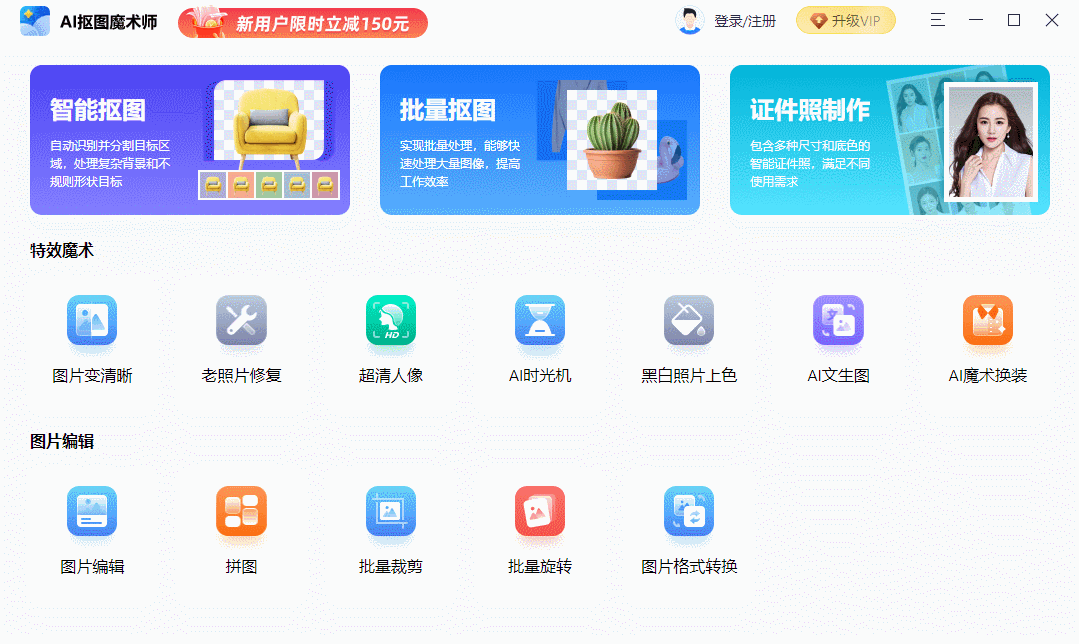
图片上传后,多种编辑模式任其选择!
比如让图片变得生动,只需点击右侧“滤镜”按钮即可一键添加。
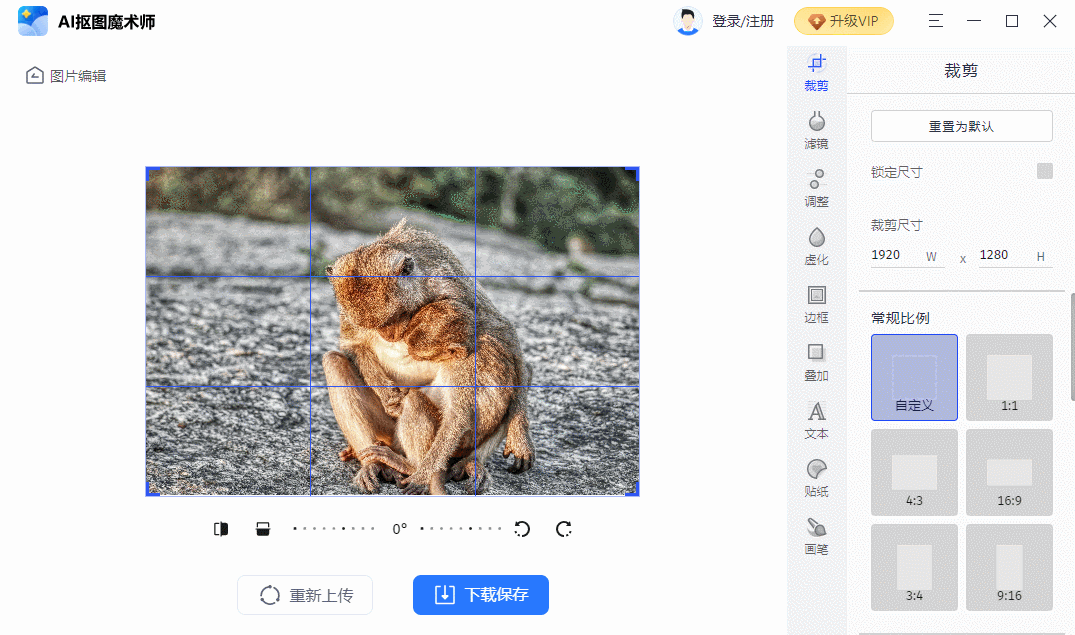
亦者虚化某个区域背景,点击“虚化”按钮便可以随心虚化啦~
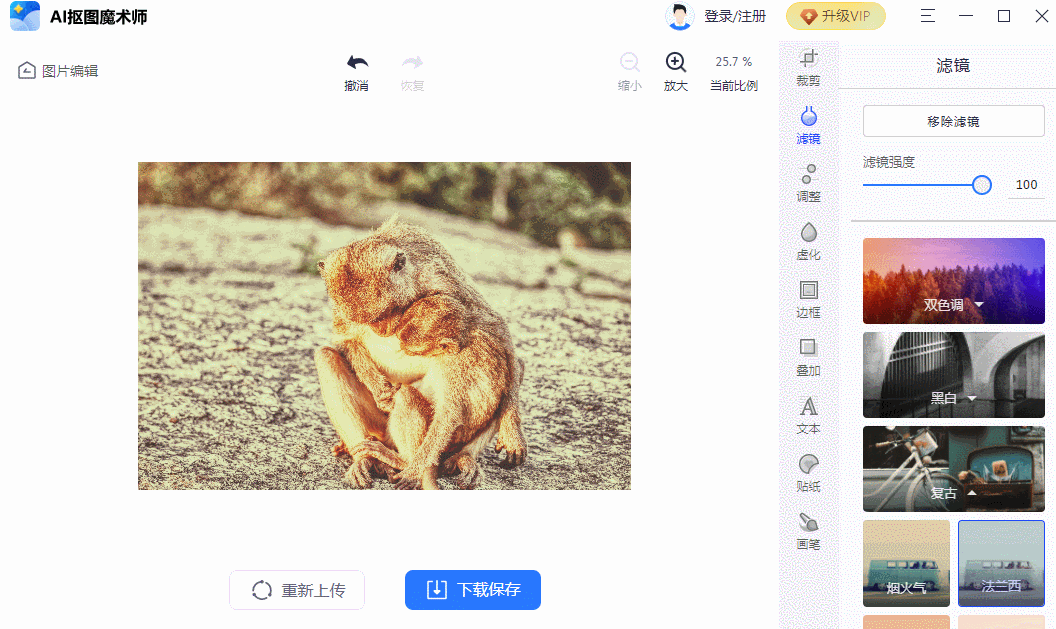
来看看整体效果如何~

【02】 智能抠图助手 ★★★★★
智能抠图助手,同样是一款结合了AI智能抠图工具!囊括了AI智能绘画、证件照制作、图片编辑、老照片修复等多样化图片处理服务。
针对图片编辑而言,只需进入首页后点击选择“图片编辑”功能,接着上传图片文件就可以随心编辑图片啦~
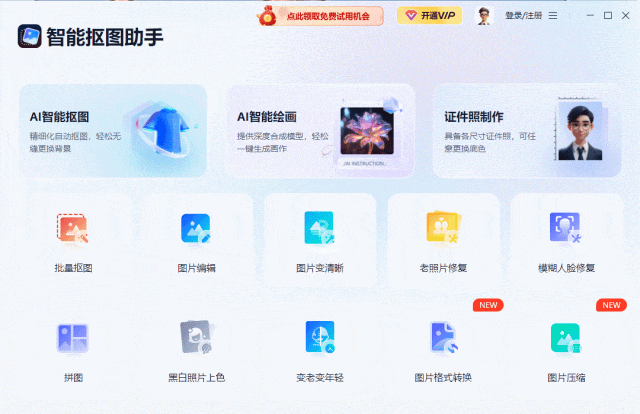
毕竟图片上传后,右侧会出现多种编辑工具,如裁剪、滤镜、虚化、边框、叠加等,一键添加即可美化!
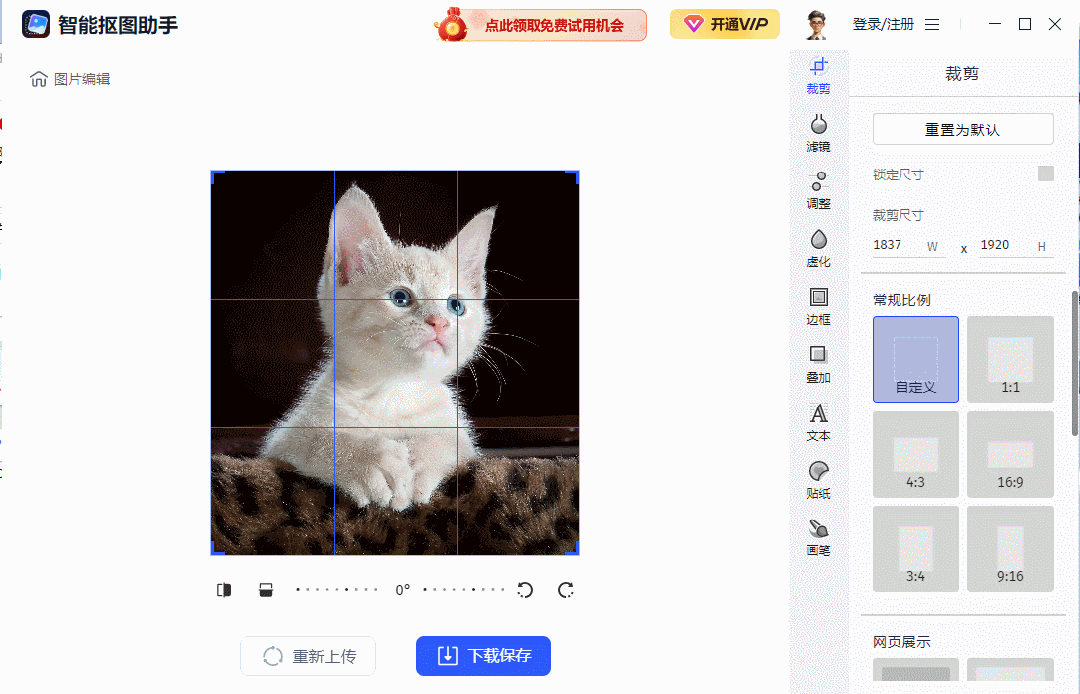
来看看迅姐编辑后的图片,你会打几分~

移动手机 随心编辑
说了这么多,有伙伴开始疑问了,难道手机上就没专业的图片编辑工具了吗?
别急!这不来了嘛~
【03】 手机相册 ★★★☆☆
手机自带的图库功能,你玩透了吗?
如今我们在使用手机拍摄完后,就可以直接在图库中进行编辑的操作,例如滤镜、裁剪、调节等,所以为图片添加文字也是轻而易举的一个操作。
选择图库中的照片,接着点击下方的“编辑”就可以对图片进行编辑处理了。
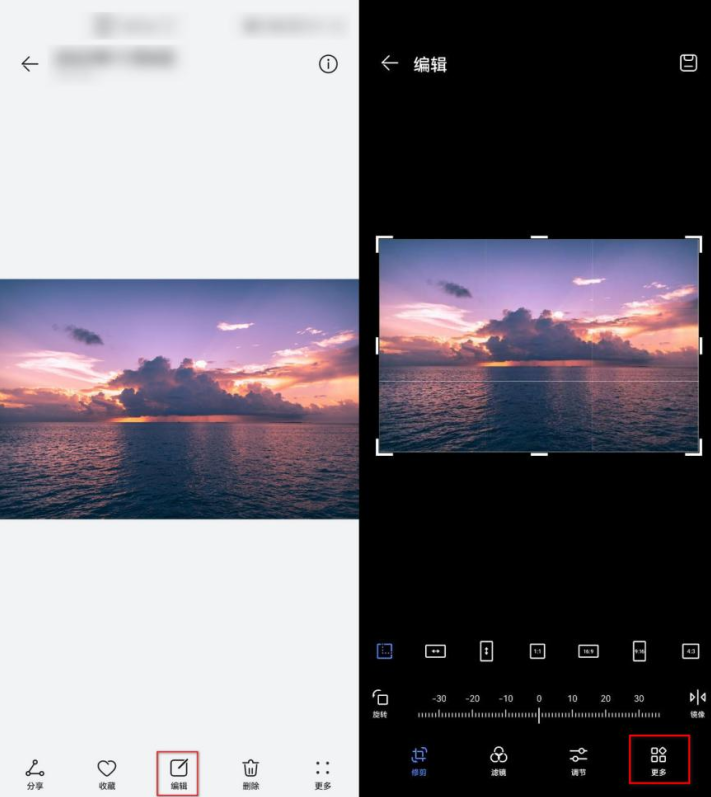
不过手机自带的编辑功能过于简单,不适合复杂图片处理哦~
【04】 一键抠图 ★★★★★
想随时随地对图片进行编辑?想多种功能美化图片?
那,迅姐推荐你使用手机上这款一键抠图工具!
一键抠图涵盖了强大的图片编辑处理操作,支持图片编辑、动漫特效等多种趣味功能,且快速而准确地抠出图片中的主体,使我们能够轻松地将其放置在任何背景上。
首先打开此工具,点击“图片编辑”功能,接着上传所需图片。
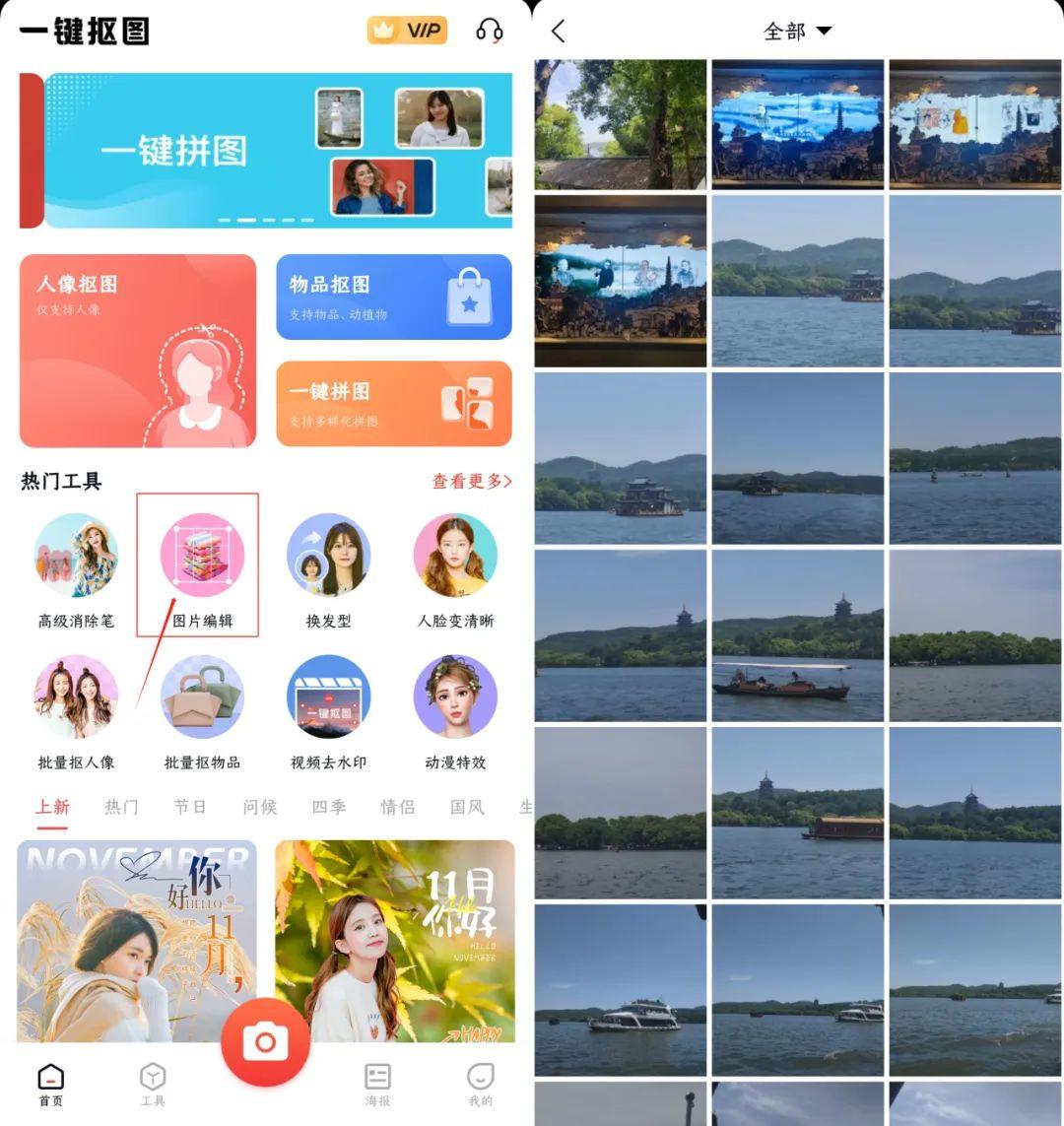
导入需要编辑的图片后,你会发现下方有添加文字、边框和滤镜等众多趣味工具,则其选择即可。
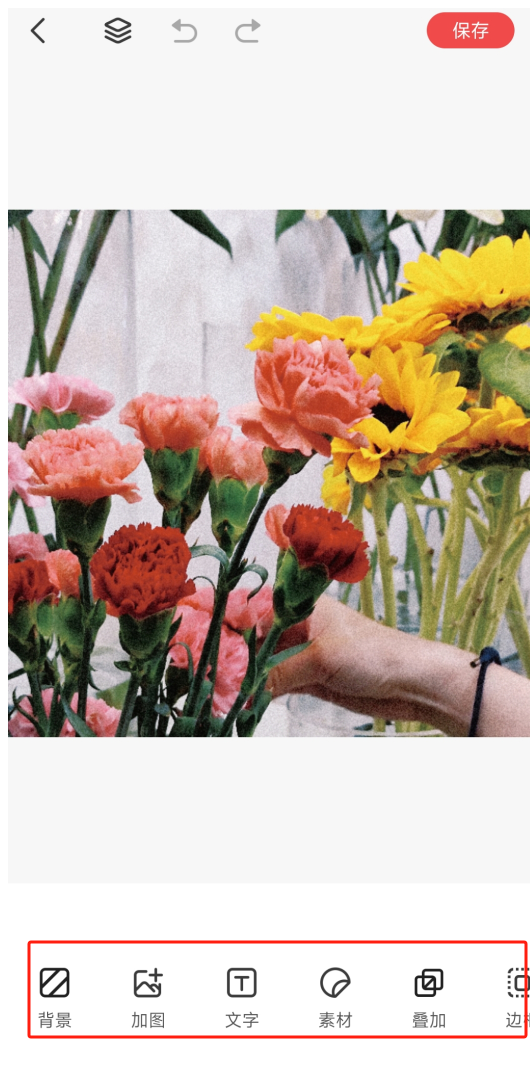
比如添加适合图片的背景样式,只需点击”背景“样式后调整大小使之与背景适配就可以啦。
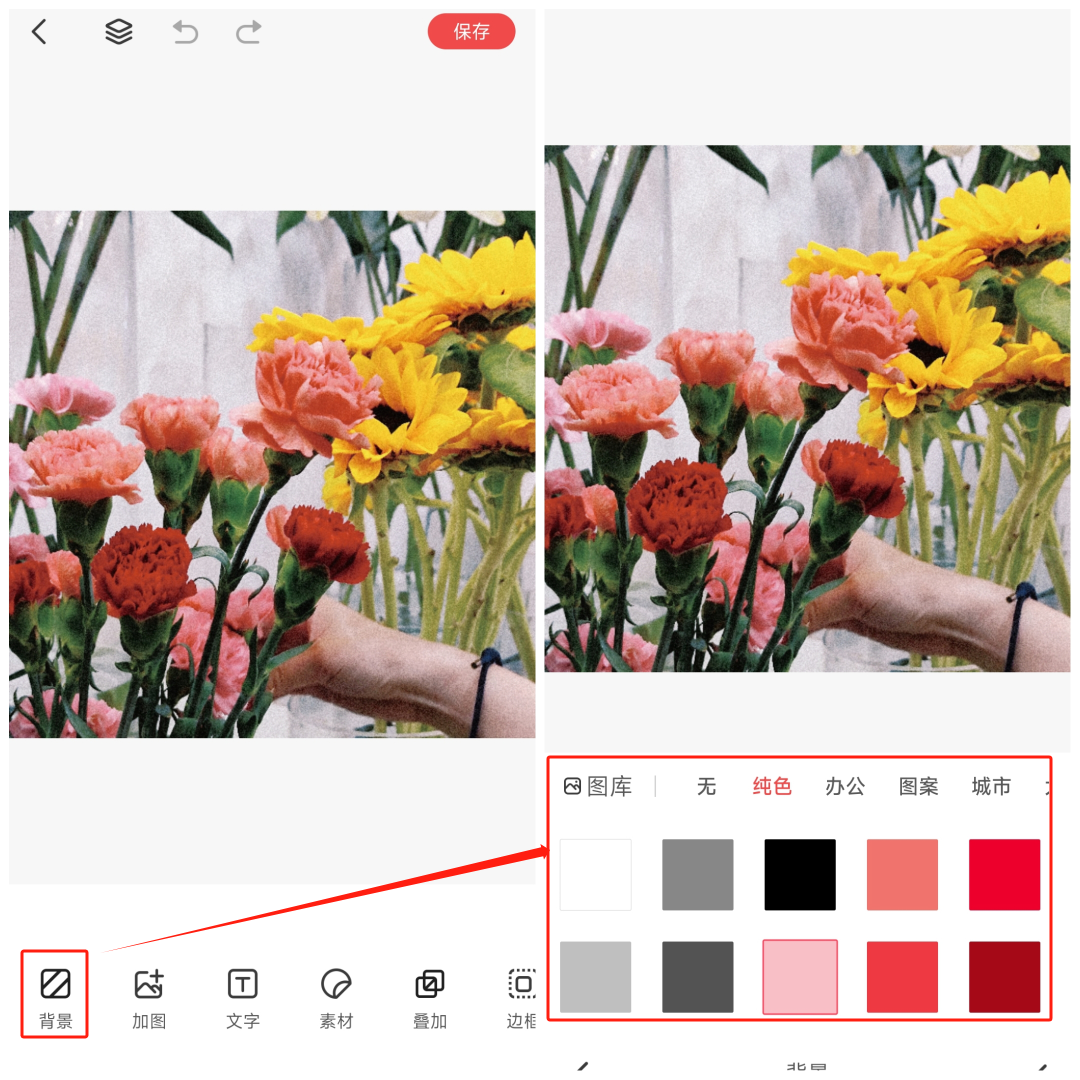
好啦,以上就是4个编辑图片的方法,电脑手机应有尽有,大家都学会了没?
全都试一试,选择一个自己用着顺手的,相信一定会让你的办公事半功倍。
那,咱们下期再见!








